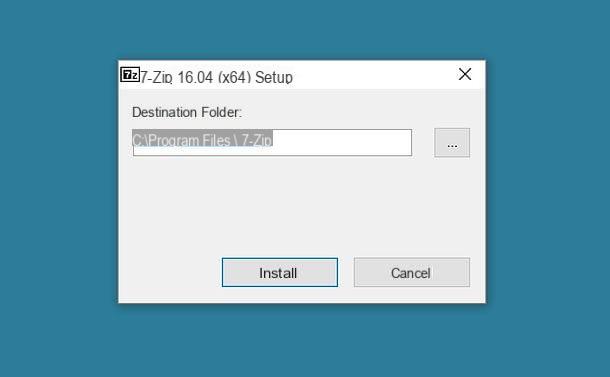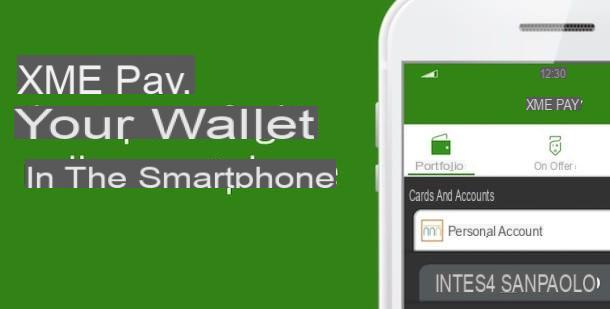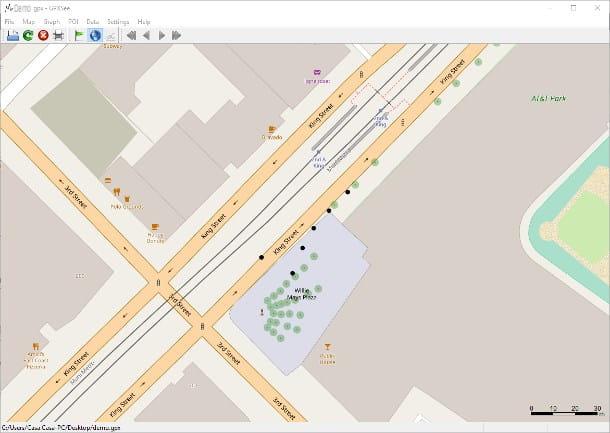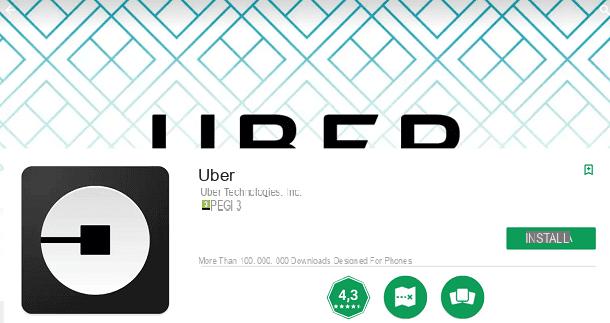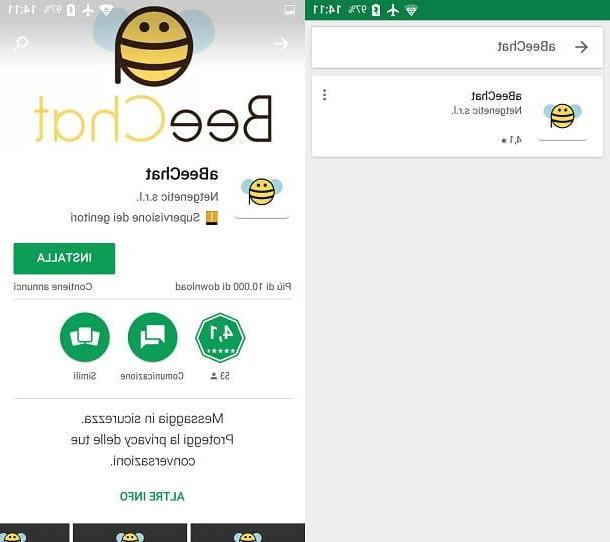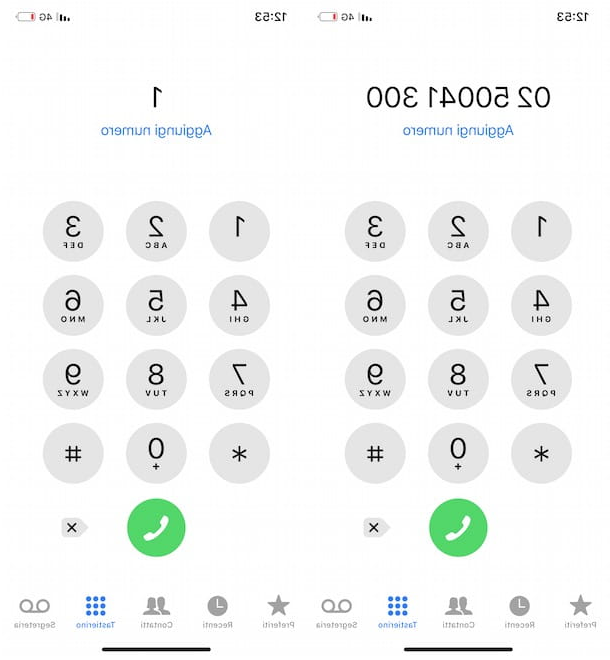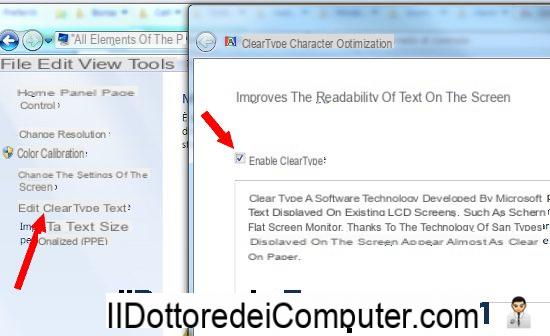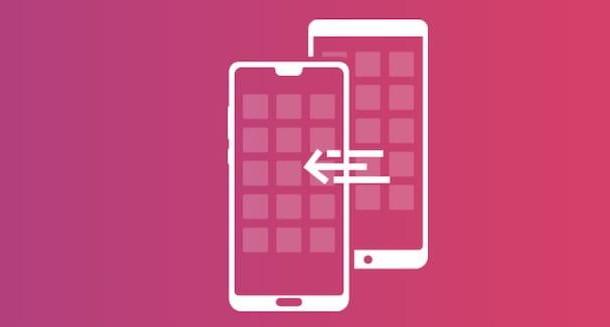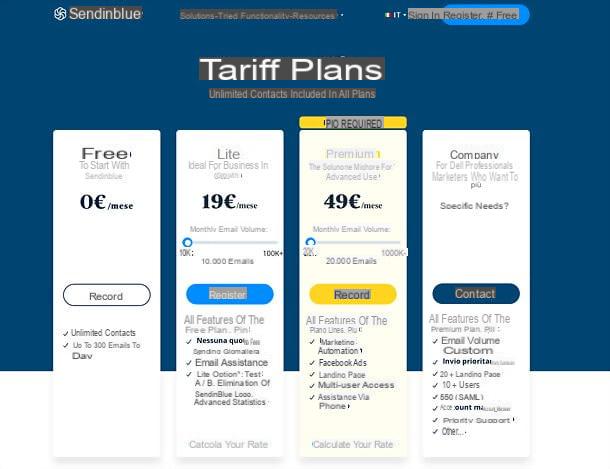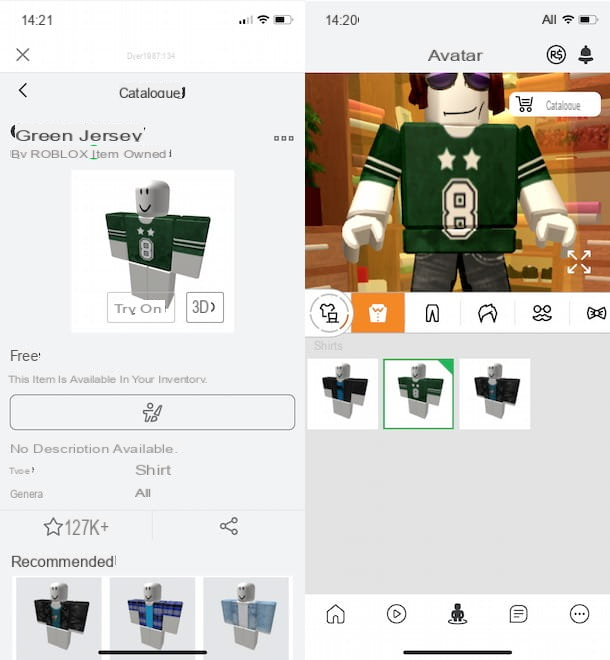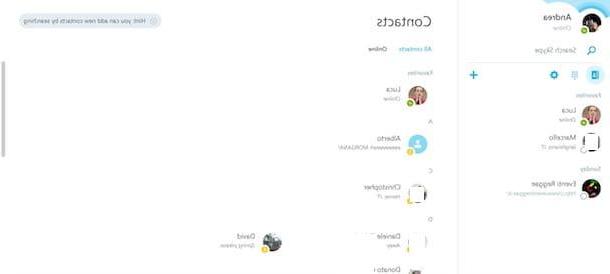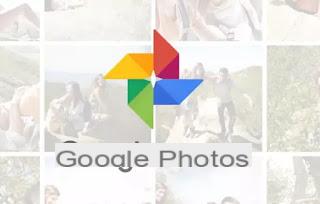Google Duo
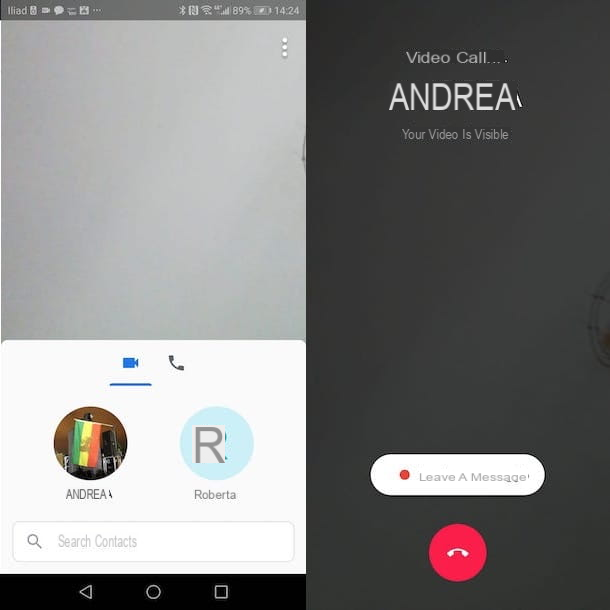
Entre as melhores soluções para videochiamare com Android lá Google Duo, um aplicativo que geralmente é instalado como "padrão" em dispositivos equipados com o sistema operacional do robô verde. Caso contrário, você pode baixá-lo gratuitamente na Play Store.
Antes de explicar em detalhes como usar o Google Duo, você deve saber que com este é possível fazer videochamadas para contatos que, por sua vez, baixaram o aplicativo em seu aparelho, inclusive aqueles que possuem um iPhone / iPad. Você deve ter uma conexão ativa com a Internet.
Para fazer uma videochamada com o Google Duo, localize o aplicativo na tela inicial do seu dispositivo e inicie-o tocando em seu ícone (a câmera de vídeo branca sobre fundo azul) Na primeira partida, pressione o botão aceitável para usar o Duo com a conta do Google associada ao seu dispositivo Android e, em seguida, pressione o botão permitir para permitir que o aplicativo envie e veja SMS, caso contrário, toque no item Nega para impedir o acesso.
Na tela Configure o Duo com seu número de telefone, insira o seu número de telefone no campo apropriado e pressiona o botão aceitável. Em alguns instantes, você receberá um SMS contendo um código de verificação de 6 dígitos para inserir no campo Código de verificação e útil para confirmar sua identidade. Por fim, pressione o botão três vezes seguidas permitir para permitir que o Duo acesse seus contatos, a câmera e o microfone do seu dispositivo.
Agora você está pronto para iniciar sua primeira videochamada com o Duo. Primeiro, certifique-se de que o ícone esteja selecionado filmadorae toque no item Pesquisar contatos e selecione um dos contatos visíveis na seção Conecte-se ao Duo para iniciar uma videochamada. Se a pessoa para a qual ligou não atender, tocando no botão Deixe um recado, você pode deixar uma mensagem de vídeo que o destinatário poderá ver assim que estiver disponível. Após gravar a mensagem de vídeo, pressione o ícone doavião de papel para enviar ou toque no item Cadastre-se novamente para repetir o registro.
Se, por outro lado, o contato para o qual deseja fazer a videochamada não usar o Duo, toque na voz Convites presente ao lado de seu nome para enviar um convite por SMS, e-mail ou outro serviço de mensagens como o WhatsApp.
Skype

Skype, o famoso serviço VoIP de propriedade da Microsoft, também está disponível como um aplicativo para dispositivos Android e permite que você faça chamadas gratuitas e chamadas de vídeo pela Internet para outros usuários do Skype.
Se você acha que o Skype é a solução que melhor atende às suas necessidades, inicie-o pressionando seu ícone (o "S" branco em um fundo azul claro) na tela inicial do seu dispositivo. Pressione, portanto, nos botões Começar e Faça login ou crie uma conta, insira os detalhes de login da sua conta nos campos Email, telefone ou Skype e Palavra-passe e aperta o botão log in. Se, por outro lado, você ainda não tem uma conta do Skype, localize a entrada Não tem uma conta?, selecione a opção Clique aqui para criar uma e escolha se deseja se registrar usando o seu número de telefone ou o seu email address. Para obter etapas detalhadas, você pode ler meu guia sobre como criar uma conta da Microsoft.
No primeiro login, escolha o tema a ser aplicado ao Skype claro e escuro, pressiona o botão permitir para permitir que o Skype acesse seus contatos e toque no botão novamente permitir para permitir o uso do microfone e da câmera do seu dispositivo. Para iniciar uma videochamada, toque na voz Contactos presente no menu abaixo, escolha o contato para ligar e pressiona o ícone de filmadora no canto superior direito para iniciar a videochamada.
Se, por outro lado, a pessoa para quem você pretende fazer uma videochamada não estiver presente em seus contatos, toque na voz Contactos, pressiona o ícone depequeno homem no canto inferior direito e digite seu nome Skype, nome completo, endereço de e-mail ou número de telefone no campo Pesquisae toque no ícone lupa para iniciar a pesquisa e pressiona o botão Adicionar relacionado à pessoa de seu interesse.

Whatsapp, um dos serviços de mensagens mais populares, além de permitir o envio de mensagens de chat, mensagens de voz e fazer chamadas, também permite fazer chamadas de vídeo gratuitas para os contatos do aplicativo.
Após baixar o WhatsApp em seu smartphone ou tablet, inicie o aplicativo tocando em seu ícone (o aparelho branco sobre fundo verde), pressiona o botão Aceitar e Continuando para aceitar as condições de uso do serviço, toque no botão Continuando para permitir que o WhatsApp acesse seus contatos e, na nova tela exibida, indique seu país de residência por meio do menu suspenso Escolha um país.
Agora, digite seu número de telefone no campo Número de telefone e aperte o botão para a frente para receber um código de 6 dígitos, útil para verificar sua identidade. Em seguida, insira o Código de verificação recebido no campo apropriado, digite o seu nome, adicione (se desejar) um Foto do perfil e aperta o botão para a frente para concluir a configuração do WhatsApp.
Para fazer uma videochamada, toque na voz Chamada no canto superior direito, pressione o ícone de aparelho portátil, localize o contato que deseja ligar e toque no ícone relevante do filmadora para iniciar a videochamada.
Como alternativa, se você conversou recentemente com a pessoa para quem deseja ligar, toque no cartão Bate-Papo no topo, pressione foto do contato de seu interesse e pressione o ícone de filmadora. Para saber mais, deixo vocês com meu guia sobre como funciona o WhatsApp.
Messenger

Se você e o contato para o qual pretende ligar têm uma conta do Facebook, pode considerar fazer uma videochamada Messenger, o serviço de mensagens da famosa rede social.
Se o aplicativo Messenger já estiver instalado em seu smartphone ou tablet, inicie-o tocando em seu ícone (o balão de fala azul sobre fundo branco) presente na tela inicial. Se não, comece o Play Store, procure o aplicativo usando o campo de pesquisa na parte superior e, uma vez localizado, toque no botão Instalar. Para o procedimento detalhado, você pode ler meu guia sobre como baixar o Messenger.
Agora, insira os dados associados à sua conta do Facebook nos campos Número de telefone ou endereço de e-mail e Palavra-passe e aperta o botão log in. Se, por outro lado, você nunca se cadastrou no Facebook e não possui uma conta, toque no botão Criar uma nova conta e siga o procedimento de registro. Para saber mais, você pode ler meu guia sobre como o Messenger funciona sem o Facebook.
Depois de entrar em sua conta, pressione o botão Permitir para encontrar seus contatos de telefone no Messenger e toque no botão permitir para permitir que o Messenger acesse seus contatos e, em seguida, toque no item OK para ativar também a função de envio e recebimento de SMS, caso contrário, pressione a opção Agora não.
Conclua a configuração do Messenger, você está pronto para iniciar uma chamada de vídeo. Para continuar, toque no ícone aparelho portátil presente no menu na parte inferior, localize o contato de seu interesse e pressione o ícone de filmadora para iniciar a videochamada. Se você não vir a pessoa para quem deseja ligar na sua lista de contatos, toque no item Pesquisa na parte superior, digite o nome do contato para ligar e toque no dele foto. Na nova tela que aparece, toque no ícone de filmadora na parte superior para iniciar a videochamada e, caso ainda não o tenha feito, permita que o Messenger use o microfone e a câmera do seu dispositivo pressionando o botão permitir.
Telegram

Também Telegram, o conhecido aplicativo de mensagens rival do WhatsApp, permite fazer chamadas de vídeo. As videochamadas são criptografadas com criptografia ponta a ponta e incluem funções muito úteis, como mudo e troca de câmera. No momento da escrita, no entanto, o recurso está reservado para conversas entre duas pessoas (por isso não é possível fazer chamadas em grupo, que devem ser implementadas no futuro).
Dito isso, para iniciar uma videochamada no Telegram, inicie o aplicativo oficial do serviço e certifique-se de que ele esteja atualizado para a versão mais recente disponível. Em seguida, selecione o contato de seu interesse, clique no dele nominativo (acima) e pressiona o ícone de filmadora. Fácil, certo?
Outras soluções para videochamada com Android

Se os aplicativos que indiquei nos parágrafos anteriores não atenderam completamente às suas necessidades, você deve saber que eles existem outras soluções para videochamada com Android. Abaixo está uma lista de outros aplicativos válidos que você pode considerar.
- Viber: é outro aplicativo de mensagens instantâneas que permite fazer chamadas e vídeo chamadas gratuitas pela Internet para usuários que instalaram o aplicativo. Para saber mais sobre seu funcionamento, deixo vocês com meu guia sobre como o Viber funciona.
- Instagram: talvez nem todos saibam que com o Instagram, a famosa rede social fotográfica, também é possível fazer chamadas e videochamadas entre usuários. Ao ler meu guia sobre como funciona o Instagram, você pode aprender mais sobre o assunto.
- Hangouts: é outra solução doméstica do Google para mensagens de texto, chamadas e videochamadas pela Internet. Ideal para usuários que precisam fazer chamadas de vídeo em grupo. Para saber mais, você pode ler meu guia sobre como o Hangouts funciona.
- Discórdia: é um aplicativo usado principalmente por entusiastas de videogames online. Permite não só o envio de mensagens de chat, mas também a realização de chamadas e videochamadas para outros usuários cadastrados no serviço.